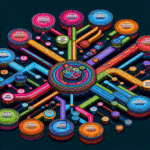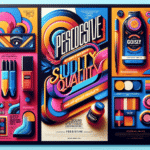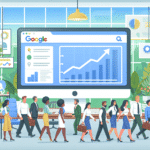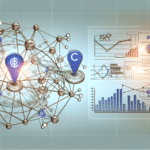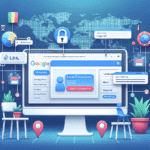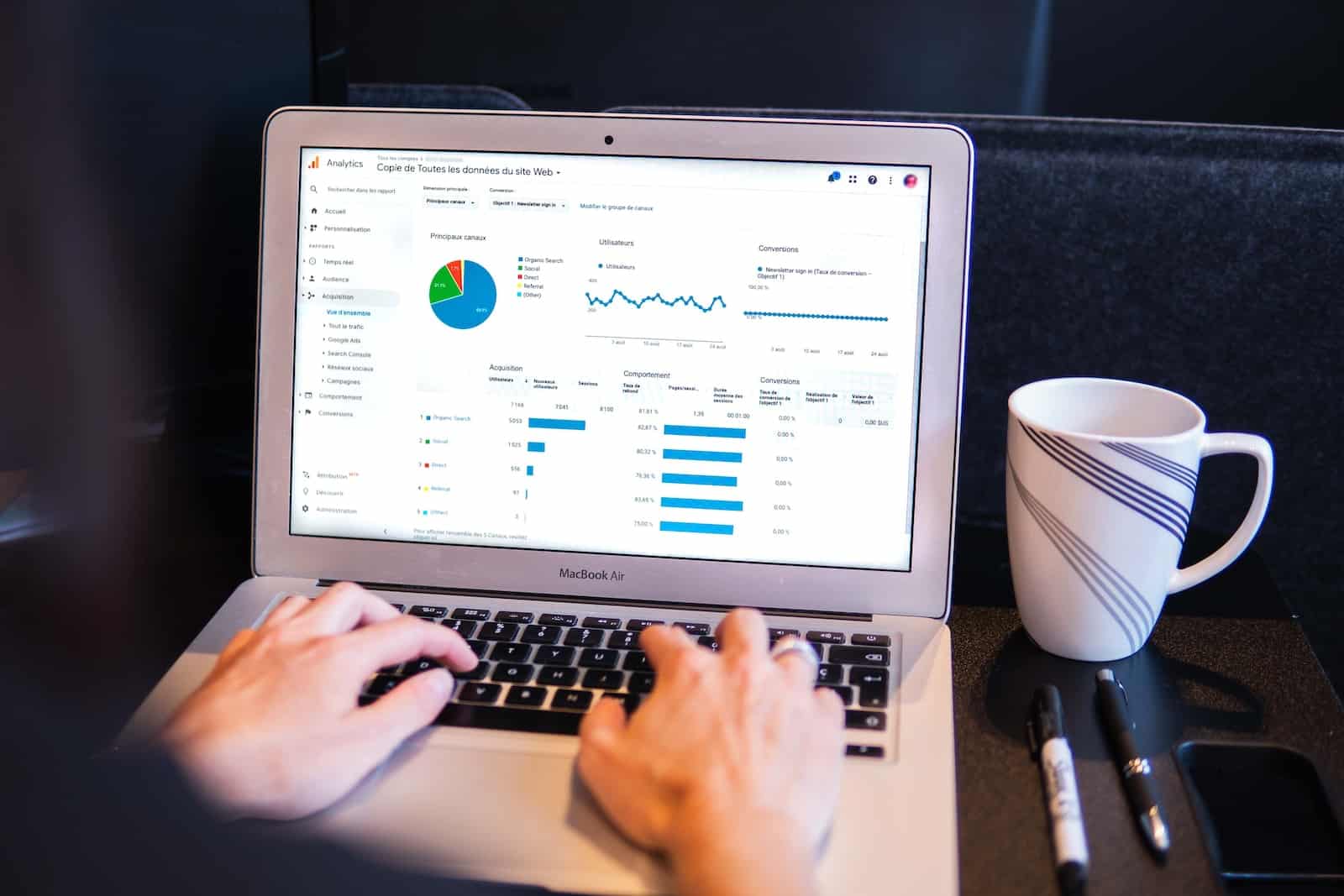
Co to jest AdWords Editor i jak działa
Jeśli interesujesz się marketingiem internetowym, na pewno słyszałeś o systemie Google AdWords – narzędziu reklamowym, które pozwala firmom na skuteczne i efektywne pozyskiwanie klientów online. AdWords Editor jest natomiast bezpłatnym oprogramowaniem, które umożliwia zarządzanie kampaniami reklamowymi w systemie Google AdWords w sposób bardziej wydajny i automatyczny.
Jakie są korzyści płynące z AdWords Editora
AdWords Editor to narzędzie, które jest przeznaczone dla zaawansowanych użytkowników systemu Google AdWords. Korzystanie z niego może przynieść wiele korzyści, np.:
- Skrócenie czasu potrzebnego na zarządzanie kampaniami reklamowymi – dzięki AdWords Editorowi można zmienić wiele parametrów kampanii jednocześnie, co pozwala na zaoszczędzenie czasu;
- Możliwość pracy w trybie offline – AdWords Editor umożliwia pobranie danych z kampanii reklamowej do pliku, który jest przechowywany na komputerze użytkownika. Dzięki temu można pracować nad kampanią nawet bez połączenia z internetem;
- Łatwiejsze wdrażanie zmian – AdWords Editor pozwala na tworzenie i edytowanie kampanii w formacie arkusza kalkulacyjnego. Dzięki temu można szybko wdrożyć zmiany i sprawdzić, jak będą one wpływać na kampanię reklamową;
- Możliwość pracy w grupie – AdWords Editor umożliwia kilku osobom jednoczesną pracę nad kampanią reklamową. Dzięki temu można podzielić się zadaniami i skutecznie zarządzać kampanią;
- Bezpieczeństwo – AdWords Editor pozwala na zapisanie kopii zapasowej kampanii reklamowej. Dzięki temu można mieć pewność, że w razie awarii lub błędów danych, nie straci się pracy i czasu.
Jak działa AdWords Editor
AdWords Editor działa w sposób podobny do arkusza kalkulacyjnego. Kampanie reklamowe są eksportowane z systemu Google AdWords i zapisywane na komputerze jako pliki CSV. Następnie można wprowadzać zmiany do poszczególnych elementów kampanii – takich jak grupy reklamowe, słowa kluczowe czy teksty reklamowe. Po wprowadzeniu zmian można je zapisać i zaimportować z powrotem do systemu Google AdWords.
AdWords Editor pozwala również na tworzenie nowych kampanii reklamowych, kopiowanie istniejących kampanii i dostęp do historii zmian, co ułatwia zarządzanie kampaniami reklamowymi.
Podsumowując, AdWords Editor to narzędzie, które umożliwia skuteczne i efektywne zarządzanie kampaniami reklamowymi w systemie Google AdWords. Dzięki niemu można zaoszczędzić czas, zwiększyć wydajność i uzyskać lepsze wyniki reklamowe.
Krok po kroku instrukcja pobierania i instalacji programu
Jeśli chcesz zacząć korzystać z AdWords Editora, musisz najpierw pobrać i zainstalować ten program. W tym artykule przedstawimy Ci krok po kroku instrukcję, jak to zrobić.
Krok 1: Przejdź na stronę pobierania AdWords Editora
Pierwszym krokiem jest przejście na stronę pobierania AdWords Editora. Możesz to zrobić, wpisując w przeglądarce „Pobierz AdWords Editor”. Pojawi się wiele stron oferujących pobranie programu, jednak zalecamy użyć oficjalnej strony Google Ads.
Krok 2: Wybierz odpowiednią wersję programu
Po wejściu na stronę pobierania, wybierz odpowiednią wersję programu – dla systemu Windows lub dla macOS. Pamiętaj, aby wybrać wersję kompatybilną z Twoim systemem operacyjnym – w przeciwnym razie program nie zostanie poprawnie zainstalowany.
Krok 3: Kliknij „Pobierz” i zaczekaj na pobranie pliku instalacyjnego
Kiedy już wybierzesz odpowiednią wersję programu, kliknij przycisk „Pobierz” i poczekaj, aż plik instalacyjny zostanie pobrany na komputer.
Krok 4: Zainstaluj program na swoim komputerze
Po pobraniu pliku instalacyjnego, uruchom go i postępuj zgodnie z instrukcjami widocznymi na ekranie. W trakcie instalacji programu możesz wybrać lokalizację, w której zostanie zainstalowany AdWords Editor.
Krok 5: Uruchom program i zaloguj się do swojego konta Google Ads
Kiedy już zainstalujesz AdWords Editora na swoim komputerze, uruchom program i zaloguj się do swojego konta Google Ads, aby móc korzystać z jego pełnej funkcjonalności.
Podsumowując, pobieranie i instalacja AdWords Editora są bardzo proste i nie wymagają żadnej specjalistycznej wiedzy. Wystarczy przestrzegać kroków, jakie przedstawiliśmy powyżej, a już wkrótce będziesz mógł korzystać z zaawansowanych narzędzi reklamowych, jakie oferuje ten program.
Omówienie najważniejszych funkcji AdWords Editora
AdWords Editor to narzędzie umożliwiające zarządzanie kampaniami reklamowymi w wyszukiwarce Google w sposób bardziej wydajny niż w przypadku korzystania z interfejsu przeglądarkowego. Dzięki niemu użytkownicy mogą tworzyć i edytować kampanie w trybie offline, a następnie przesyłać je bezpośrednio do platformy AdWords. Poniżej przedstawiamy najważniejsze funkcje Edytora, które pomogą Ci skutecznie korzystać z tego narzędzia.
1. Zaawansowane filtrowanie
AdWords Editor umożliwia szybkie wyszukiwanie i filtrowanie kampanii, grup reklam, słów kluczowych, wariantów reklam i innych elementów za pomocą prostej funkcji szukaj. Możesz także wybierać elementy kampanii według określonych kryteriów, takich jak typ, stan, a nawet stronę docelową. Zaawansowane filtrowanie pozwala na oszczędność czasu i lepsze zrozumienie struktury kampanii.
2. Batch edycja
Batch edycja to narzędzie, które pozwala na szybką i łatwą edycję wielu elementów kampanii jednocześnie. Wystarczy wybrać kilka elementów, wprowadzić zmiany, a następnie zaimportować je z powrotem do AdWords Editora. Ta funkcja jest bardzo przydatna, gdy chcesz wprowadzić zmiany w wielu słowach kluczowych lub wariantach reklam jednocześnie.
3. Wersjonowanie kampanii
Wersjonowanie kampanii to funkcja pozwalająca na śledzenie historii zmian w kampanii. Dzięki temu można łatwo cofnąć się do wcześniejszej wersji, odtworzyć lub skopiować kampanię. Wersjonowanie jest szczególnie przydatne dla wielu użytkowników AdWords Editora pracujących jednocześnie nad tym samym projektem.
4. Import/export danych
AdWords Editor pozwala na import i eksport danych kampanii, grup reklam, słów kluczowych i wariantów reklam. Kiedy tworzysz nową kampanię, możesz pobierać dane z pliku CSV lub TSV, a następnie zaimportować je do Edytora. Eksportowanie danych z kolei pozwala na łatwe udostępnianie informacji między użytkownikami.
5. Testowanie i podgląd zmian
Testowanie i podgląd zmian to funkcja, która umożliwia podgląd i testowanie zmian przed ich opublikowaniem. Dzięki temu można uniknąć błędów oraz zobaczyć, jak zmiany wpłyną na kampanię. Funkcja ta pozwala na oszczędność czasu i ograniczenie ryzyka popełnienia błędów.
6. Automatyczne aktualizacje
AdWords Editor automatycznie pobiera najnowsze dane z konta AdWords, dzięki czemu zmiany dokonywane w interfejsie przeglądarkowym są automatycznie uwzględniane. Automatyczne aktualizacje pozwala na zmniejszenie ryzyka popełnienia błędów oraz zapewnia aktualność danych.
Wszystkie wymienione funkcje AdWords Editora pozwalają na szybsze i bardziej wydajne zarządzanie kampaniami reklamowymi. Korzystając z tego poradnika, nauczysz się jak skutecznie i efektywnie korzystać z tego narzędzia i jak zwiększyć skuteczność swoich kampanii.
Tworzenie kampanii reklamowych z wykorzystaniem AdWords Editora
Tworzenie skutecznej kampanii reklamowej w AdWords Editorze może być wyzwaniem dla początkujących w marketingu internetowym. Dlatego warto skorzystać z naszej poradnika, który krok po kroku przedstawi proces tworzenia kampanii w AdWords Editorze.
Krok 1: Wybierz rodzaj kampanii
Pierwszym krokiem jest wybór rodzaju kampanii, jaki chcemy utworzyć. AdWords Editor oferuje sześć rodzajów kampanii: kampania wyszukiwania, kampania wyświetlania, kampania shopping, kampania wideo, kampania app oraz kampania universita. Wybierzemy rodzaj kampanii, który będzie odpowiadał naszym celom reklamowym.
Krok 2: Uzupełnij informacje o kampanii
W tym kroku należy wypełnić pola z informacjami o kampanii, takie jak: nazwa kampanii, grupa reklamowa, lokalizacja, język, budżet, daty rozpoczęcia i zakończenia kampanii oraz typ licytacji. Warto zadbać o to, aby nazwa kampanii była jasna i zrozumiała dla innych osób pracujących z AdWords Editor.
Krok 3: Utwórz grupy reklamowe
Po utworzeniu kampanii tworzymy grupy reklamowe, które pomogą nam w precyzyjnym targetowaniu naszych reklam. Duża liczba grup reklamowych pozwoli nam na wprowadzanie dopasowanych słów kluczowych i tworzenie spersonalizowanych reklam dla danego odbiorcy.
Krok 4: Wybierz słowa kluczowe
W następnym kroku wybieramy słowa kluczowe, których chcemy użyć w naszych reklamach. Słowa kluczowe powinny być związane z oferowanymi produktami lub usługami, a także odpowiadać potrzebom naszych potencjalnych klientów. Dobrze dobrane słowa kluczowe pomogą w osiągnięciu wysokiej skuteczności kampanii reklamowej.
Krok 5: Utwórz reklamy
Ostatnim krokiem jest tworzenie reklam. AdWords Editor pozwala na tworzenie różnych rodzajów reklam, takich jak: tekstowe, graficzne, wideo czy reklamy z łączami. W trakcie tworzenia reklam warto skorzystać z dobrych praktyk, takich jak wykorzystanie słów kluczowych w nagłówkach czy dodanie wizualnej atrakcyjności do reklam.
Podsumowując, utworzenie skutecznej kampanii reklamowej w AdWords Editorze wymaga dokładnego planowania i odpowiednio dobranej strategii. Dzięki naszemu poradnikowi krok po kroku, początkujący w marketingu internetowym będą w stanie stworzyć efektywną kampanię reklamową.
Importowanie i eksportowanie danych między AdWords Editor a kontem AdWords
Korzystanie z AdWords Editora daje możliwość importowania i eksportowania danych między AdWords Editor a kontem AdWords. Można w ten sposób łatwo przenosić kampanie, grupy reklam, słowa kluczowe, a także ustawienia reklamowe.
Importowanie danych z konta AdWords do AdWords Editora
Aby zaimportować dane z konta AdWords do AdWords Editora, należy najpierw otworzyć projekt w Edytorze i wybrać opcję „Importuj z konta AdWords”. Następnie należy zalogować się na swoje konto AdWords i wybrać, które kampanie i kampanie dynamiczne chce się zaimportować.
Eksportowanie danych z AdWords Editora do konta AdWords
Eksportowanie danych z AdWords Editora do konta AdWords jest równie proste jak importowanie. Wystarczy wybrać kampanie, które chcemy wyeksportować, a następnie wybrać opcję „Eksportuj do konta AdWords”. Przejdziemy do okna treści do wyeksportowania, gdzie możemy wybrać, co chcemy eksportować.
Wybieranie formatu eksportu i importu
AdWords Editor oferuje kilka formatów eksportu i importu. Najpopularniejsze z nich to CSV oraz XML. Format CSV jest łatwiejszy do odczytania, ale format XML oferuje więcej możliwości zmiany ustawień, jak np. zwiększenie budżetu kampanii w jednym pliku XML.
Importowanie i eksportowanie danych między AdWords Editor a kontem AdWords jest bardzo przydatnym narzędziem, które pozwala na przenoszenie kampanii i ustawień pomiędzy różnymi kontami AdWords. Używanie tego narzędzia jest szczególnie przydatne dla marketerów, którzy pracują na wielu projektach jednocześnie. Wystarczy tylko pamiętać, aby wybrać właściwy format eksportu i importu oraz dokładnie sprawdzić, czy wszystkie ustawienia i kampanie zostały właściwie przeniesione.
Zarządzanie i modyfikowanie istniejących kampanii w AdWords Editorze
Kiedy już utworzyłeś swoją pierwszą kampanię w AdWords Editorze, kolejnym krokiem jest zarządzanie i modyfikowanie istniejących kampanii. W tym artykule przedstawimy kroki, które pomogą Ci skutecznie zarządzać kampaniami w AdWords Editorze.
1. Wybierz kampanię, którą chcesz modyfikować
Pierwszym krokiem jest wybranie kampanii, którą chcesz modyfikować. Otwórz AdWords Editor i wybierz zakładkę „Kampanie”. Znajdź kampanię, którą chcesz edytować, a następnie kliknij na nią dwukrotnie.
2. Wprowadź zmiany do kampanii
Po wybraniu kampanii, której chcesz dokonać zmiany, możesz dokonać kilku modyfikacji. Aby to zrobić, kliknij na wybranej kampanii i wybierz zakładkę „Edycja”. Następnie możesz wprowadzić zmiany do swojej kampanii, takie jak korekta słów kluczowych, edycja treści reklam, czy też budowanie nowych grup reklamowych.
3. Walidacja i zatwierdzenie zmian
Po wprowadzeniu zmian, wykonaj walidację, aby upewnić się, że Twoja kampania działa poprawnie. Sprawdź, czy nie ma żadnych błędów czy ostrzeżeń. Po pomyślnej walidacji możesz zatwierdzić zmiany, klikając na przycisk „Zatwierdź modyfikacje”.
4. Udostępnij zmiany
Po zatwierdzeniu zmian, wykonaj synchronizację z serwerem AdWords, aby udostępnić wdrożone zmiany na twoim koncie Google AdWords. W rezultacie Twoja kampania zostanie zaktualizowana.
5. Analiza wydajności kampanii
Ostatnim krokiem jest analiza wydajności kampanii. Z AdWords Editora możesz uzyskać szczegółowe raporty, które pomogą Ci zrozumieć, jak Twoja kampania działa i jakie są jej wyniki. Dzięki temu możesz wdrożyć odpowiednie strategie, aby zoptymalizować wydajność kampanii i uzyskać lepsze wyniki.
Podsumowując, zarządzanie i modyfikowanie istniejących kampanii w AdWords Editorze może pomóc Ci uzyskać lepsze wyniki reklamowe. Dzięki wykorzystaniu kilku prostych kroków, możesz dokonać zmian w kampanii i zobaczyć poprawę jej wydajności. Pamiętaj, że kluczem do sukcesu w reklamie internetowej jest regularne monitorowanie i modyfikowanie Twoich kampanii.
Analiza i raportowanie wyników kampanii z AdWords Editora
Zarządzanie kampaniami w AdWords Editorze to jedno, a monitorowanie ich skuteczności to już druga sprawa. Odpowiednia analiza i raportowanie wyników są kluczowe dla osiągnięcia sukcesu w marketingu internetowym. W tym rozdziale przedstawimy jak skutecznie przeanalizować i wykorzystać dane dotyczące kampanii w AdWords Editorze.
Korzystaj z raportów
Zarówno AdWords Editor, jak i pełna wersja AdWords oferują wiele opcji raportowania wyników kampanii. Możesz stworzyć raport obejmujący wiele czynników, takich jak wydajność słów kluczowych, koszty i miejsca docelowe. Używając wyszukiwarki słów kluczowych w AdWords Editorze, możesz filtrować wyniki raportu według określonych fraz, by łatwiej weryfikować efektywność swoich kampanii.
Analizuj wyniki kampanii
Analizowanie wyników kampanii to kluczowe zadanie dla każdego marketera internetowego. Dzięki temu, możesz dokonać oceny efektywności swoich kampanii i podejmować decyzje na podstawie dostępnych danych. Analiza sposobu dotarcia do konkretnych grup konsumentów, które szukają produktów lub usług oferowanych przez Twoją firmę, umożliwi dostosowanie słów kluczowych i strategii kampanii na stałe.
Działaj na podstawie wyników
Analizowanie i raportowanie wyników kampanii to coś więcej niż tylko zbiór danych. Kiedy analizujesz wyniki swoich kampanii w AdWords Editorze, staraj się wyciągać odpowiednie wnioski i kierować swoje działania na podstawie zebranych informacji. Zmodyfikuj słowa kluczowe, zaktualizuj treści reklam i dostosuj stronę docelową, aby uzyskać jak najlepsze wyniki.
Podsumowanie
Analiza i raportowanie efektywności kampanii to kluczowe zadanie dla każdego marketera internetowego, który używa AdWords Editora. Wysokiej jakości raportowanie umożliwia dokładne sprawdzenie efektywności kampanii, umożliwiając wprowadzenie niezbędnych zmian i dostosowanie strategii. Zbierając dane i regularnie je analizując, zyskujesz wiedzę na temat rynku i zachowań konsumentów, co umożliwia ci dokonywanie właściwych decyzji i uzyskiwanie jak najlepszych wyników.
Największe korzyści wynikające z korzystania z AdWords Editora dla marketerów internetowych
1. Zwiększenie efektywności pracy
Jednym z najważniejszych wyników korzystania z AdWords Editora jest zwiększenie efektywności pracy marketerów internetowych. Dzięki możliwości pracy offline, program pozwala na edycję tysięcy kampanii i reklam jednocześnie, w jednym miejscu. Dzięki temu skróca się czas kreatywny, zmniejsza ryzyko popełniania błędów i umożliwia staranne planowanie strategii marketingowych.
2. Łatwa analiza wyników kampanii reklamowych
Analyzowanie wyników kampanii reklamowych jest najważniejsze dla marketerów internetowych. AdWords Editor ułatwia pracę w tym zakresie dzięki zawartym w nim narzędziom pozwalającym na analizowanie podsumowań kont reklamowych, szybkiej i łatwej ich edycji i przeglądania danych statystycznych.
3. Możliwość dodawania zarówno dużych, jak i małych zmian w kontach reklamowych
AdWords Editor pozwala na dodawanie zarówno dużych, jak i małych zmian w kontach reklamowych. Bez względu na to, czy chcesz zmienić tytuł reklamy, słowo kluczowe, grupę reklamową, czy całą kampanię, AdWords Editor pozwala na dokładne i szybkie wprowadzenie potrzebnych zmian.
4. Poprawa jakości reklam
AdWords Editor oferuje narzędzia, które pomagają w tworzeniu skutecznych i atrakcyjnych reklam. Kontrola jakości reklam pozwala na uniknięcie błędów i poprawienie ich jakości, co przekłada się na zwiększenie współczynnika klikalności i pozytywny wpływ na wyniki kampanii reklamowych.
5. Dostępność mobilna
W dzisiejszych czasach praktycznie wszyscy posiadają swoje urządzenia mobilne. AdWords Editor dba o to, aby marketerzy internetowi mogli pracować także z urządzeń mobilnych. Ściągnij aplikację i pracuj szybko i wygodnie, gdziekolwiek jesteś.
Korzystanie z AdWords Editora to klucz do sukcesu dla marketerów internetowych. Dzięki możliwości pracy offline, analizowanie wyników kampanii reklamowych, dodawanie wielu zmian jednocześnie, kontroli jakości reklam oraz dostępu do mobilnej aplikacji, możesz zwiększyć efektywność swojej pracy. Dlatego warto poznać narzędzie i wymaksymalizować swoje szanse na rynku.
Praktyczne wskazówki i triki dla początkujących w marketingu internetowym, jak efektywnie korzystać z AdWords Editora.
Co to jest AdWords Editor?
AdWords Editor to narzędzie, które umożliwia zarządzanie kampaniami reklamowymi w Google AdWords offline. Oznacza to, że użytkownik może edytować, dodawać i usuwać kampanie i reklamy bezpośrednio z komputera, a następnie opublikować je, gdy znajdzie się w zasięgu internetu. Daje to ogromną wygodę, ponieważ pozwala na pracę w offline, co jest idealne dla osób, które mają problemy z połączeniem z internetem lub potrzebują sprawniejszej pracy.
Jak zacząć korzystać z AdWords Editora?
Aby rozpocząć korzystanie z AdWords Editora, musisz pobrać go z oficjalnej strony Google i zainstalować na swoim komputerze. Następnie zaloguj się na swoje konto Google AdWords i wybierz kampanię, którą chcesz edytować offline. Kliknij na przycisk „pobierz” i pobierz kampanię w formacie pliku .aea. Po pobraniu otwórz plik w AdWords Editorze i zacznij edytować kampanię.
Jak efektywnie korzystać z AdWords Editora?
Korzystanie z AdWords Editora może być czasochłonne, jeśli nie znasz dobrych praktyk, ale zgodnie z tym poradnikiem, stanie się łatwiejsze. Oto kilka praktycznych wskazówek i trików dla początkujących:
– Organizuj kampanie i reklamy w struktury. AdWords Editor oferuje wiele funkcjonalności do grupowania reklam, takich jak foldery i kategorie. Możesz również użyć etykiet, aby oznaczyć kampanie i reklamy i łatwo je znaleźć.
– Użyj szablonów kampanii. AdWords Editor oferuje wiele szablonów kampanii, które mogą pomóc w ustawianiu kampanii. Szablony są przydatne dla początkujących, ponieważ oferują gotowe ustawienia i narzędzia.
– Klonowanie kampanii i reklam. Jeśli masz podobne kampanie i reklamy, możesz je łatwo kopiować i edytować, zamiast tworzyć je od podstaw. To oszczędza czas i energię.
– Korzystaj z wersji roboczych. AdWords Editor oferuje wersje robocze kampanii i reklam, co oznacza, że możesz pracować nad nimi offline i publikować je, gdy uzyskasz połączenie z internetem.
– Regularnie aktualizuj AdWords Editora. Google regularnie publikuje aktualizacje AdWords Editora, które poprawiają stabilność i funkcjonalność. Upewnij się, że posiadasz najnowszą wersję.
Korzystanie z AdWords Editora może pomóc Ci oszczędzić czas i energię w zarządzaniu kampaniami reklamowymi w Google AdWords. Dbaj o organizację kampanii i reklam w struktury, korzystaj z szablonów kampanii i funkcji klonowania, a także pamiętaj o regularnych aktualizacjach narzędzia. Dzięki tym praktycznym wskazówkom i trikom, efektywne korzystanie z AdWords Editora stanie się łatwiejsze niż kiedykolwiek wcześniej.
FAQ – Jak skutecznie korzystać z AdWords Editora – poradnik dla początkujących w marketingu internetowym
Jak pobrać i zainstalować AdWords Editora?
Po zalogowaniu do konta AdWords Editora, pobierz odpowiednią wersję oprogramowania i zainstaluj ją na komputerze.
Jak zaimportować konto AdWords do AdWords Editora?
W AdWords Editorze wybierz opcję „Importuj” i wpisz dane logowania do konta AdWords.
Jak dodawać kampanie i reklamy w AdWords Editorze?
Wybierz opcję „Dodaj” i wypełnij formularz dla kampanii lub reklamy. Pamiętaj o zgodności z wytycznymi Google.
Jak edytować i zmieniać reklamy w AdWords Editorze?
W AdWords Editorze wybierz konkretną kampanię i reklamę, którą chcesz edytować. Dokonaj odpowiednich zmian i zapisz je.
Jak korzystać z funkcji wyszukiwania w AdWords Editorze?
Skorzystaj z pola wyszukiwania w górnym menu AdWords Editora, aby odnaleźć kampanie, reklamy czy słowa kluczowe.
Jak zmienić status kampanii czy reklamy w AdWords Editorze?
W AdWords Editorze wybierz konkretną kampanię lub reklamę i zmień jej status na odpowiedni: aktywna, pauzowana, usuwana itp.
Jak korzystać z narzędzia dla wielu kont w AdWords Editorze?
Użyj opcji „Zmień konto”, aby przełączyć się między różnymi kontami w AdWords Editorze.
Jak dodawać i zarządzać listami słów kluczowych w AdWords Editorze?
Wybierz opcję „Dodaj” i wprowadź listę słów kluczowych do odpowiedniej kampanii lub reklamy. Możesz zmieniać i zarządzać nimi w dowolnym momencie.
Jak korzystać z funkcji przeglądania zmian w AdWords Editorze?
Skorzystaj z opcji „Historia zmian” w menu AdWords Editora, aby przeglądać i analizować dokonane wcześniej zmiany.
Jak eksportować zmiany z AdWords Editora do konta AdWords?
Wybierz opcję „Eksportuj” w AdWords Editorze i zaakceptuj zmiany, które chcesz wysłać do konta AdWords.
O autorze | Specjalista SEO: Mateusz Kozłowski
Z pasją zanurzony w świat marketingu internetowego, Mateusz Kozłowski jest ekspertem SEO, rozpoczynającym swoją przygodę z SEO już w 2005 r., gdy mało kto kojarzył pojęcie „pozycjonowania” w Polsce.
Studiował na Wyższej Szkole Informatyki i Zarządzania w Warszawie.
Jeszcze na studiach Mateusz rozpoczął swoją karierę jako specjalista SEO w renomowanej agencji marketingowej w Warszawie. Przez lata pracy zdobył cenne doświadczenie, pracując z różnorodnymi klientami – od małych startupów po duże międzynarodowe korporacje. Jego umiejętności obejmują zarówno SEO techniczne, jak i kreatywne aspekty optymalizacji stron.
W 2011 roku Mateusz postanowił rozpocząć własną działalność w zakresie SEO. Dzięki głębokiej wiedzy teoretycznej oraz praktycznemu doświadczeniu, pomógł wielu firmom zwiększyć ich widoczność w internecie i osiągnąć wyższe pozycje w wynikach wyszukiwania.
Mateusz jest także aktywnym uczestnikiem konferencji branżowych.
Na swoim blogu, Mateusz dzieli się swoją wiedzą i doświadczeniem, oferując czytelnikom praktyczne porady, analizy trendów w SEO oraz strategie, które pomogą im osiągnąć sukces w dynamicznie zmieniającym się świecie pozycjonowania stron internetowych.